Ứng dụng Google Photos bổ sung thêm tính năng mới có tên gọi là Color Pop, có thể tự động thay đổi màu nền background hình ảnh thành đen trắng, nhưng không làm thay đổi màu sắc chủ thể, bài viết dưới đây Taimienphi.vn sẽ hướng dẫn bạn cách dùng tính năng Color Pop trên Google Photos trên Android.
Thông thường, nếu muốn chỉnh sửa ảnh, thay đổi màu nền background hình ảnh, người dùng PC có thể mua các ứng dụng của bên thứ 3, hoặc có thể thực hiện chỉnh sửa bằng tay. Tương tự, người dùng smartphone cũng phải tải và cài đặt các ứng dụng của bên thứ 3 để thay đổi màu nền background.
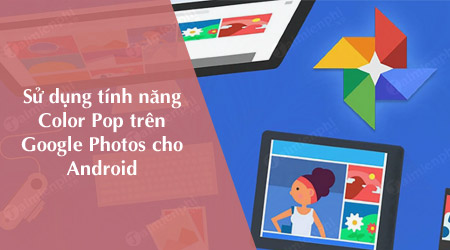
Tuy nhiên tin vui cho người dùng là giờ đây ứng dụng Google Photos đã được tích hợp thêm tính năng mới, có thể thực hiện các chức năng thay đổi nền background tương tự. Trong bài viết dưới đây Taimienphi.vn sẽ hướng dẫn bạn cách dùng tính năng Color Pop trên Google Photos trên Android.
- Download Google Photos cho Android
- Download Google Photos cho iPhone
Cách dùng tính năng Color Pop trên Google Photos trên Android
Tính năng Color Pop được tích hợp sẵn trong Google Photos trong suốt một khoảng thời gian dài, tuy nhiên có rất ít người dùng biết đến và cũng chẳng có mấy ai dùng tính năng Color Pop trên Google Photos trên Android. Tính năng được thiết kế dựa trên 2 yếu tố: thiết bị người dùng và phiên bản ứng dụng Google Camera, và hỗ trợ chỉnh sửa các hình ảnh được chụp ở chế độ Lens Blur và chế độ Portrait.
Trên một số thiết bị, tính năng có thể không hỗ trợ và không hoạt động các hình ảnh được chụp ở chế độ Portrait, nhưng sẽ hoạt động với hình ảnh được chụp ở chế độ Lens Blur.
Tất cả những gì bạn cần làm là chụp một hình ảnh, tính năng sẽ đưa chủ thể hình ảnh vào chính giữa trung tâm. Tuy nhiên cần lưu ý không phải lúc nào AI cũng hoạt động chính xác. Sau khi chụp và xử lý xong ảnh ở chế độ Lens Blur, bước tiếp theo mở hình ảnh của bạn trong ứng dụng Google Photos và nhấn chọn nút Edit (chỉnh sửa).
Lúc này trên màn hình sẽ hiển thị các bộ lọc mà bạn có thể áp dụng để chỉnh sửa ảnh, Color Pop là một trong số các bộ lọc này. Nhấn chọn vào đó và chỉnh sửa theo cách mà bạn muốn, chẳng hạn như thay đổi điểm lấy nét của Color Pop.
Sau khi thực hiện chỉnh sửa xong, nhấn chọn nút Save để tiến hình lưu hình ảnh đã chỉnh sửa, hình ảnh sẽ được lưu dưới dạng bản sao.
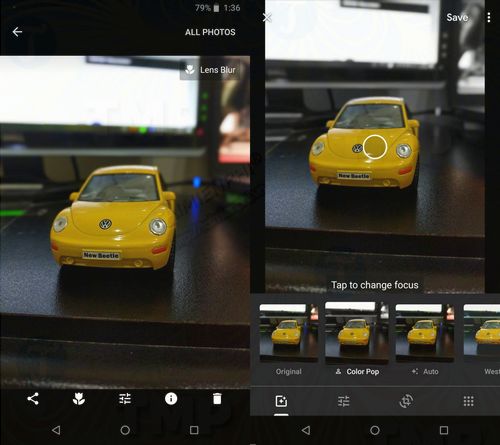
Ví dụ dưới đây minh họa cách áp dụng tính năng Color Pop, trong đó ảnh bên trái là ảnh gốc, và ảnh bên phải đã qua chỉnh sửa áp dụng Color Pop:

Nếu Camera trên thiết bị Android của bạn không hỗ trợ chế độ Lens Blur, thử tìm kiếm và cài đặt các phiên bản ứng dụng Google Camera cho Android có bổ sung hỗ trợ chế độ trên cửa hàng Google Play Store. Trong ví dụ trên, ảnh được chụp trên Nexus 6P.
Hoặc nếu thiết bị Android của bạn có cài đặt các ứng dụng Camera khác hỗ trợ chế độ Lens Blur, bạn có thể thử và áp dụng Color Pop để chụp ảnh trên ứng dụng đó. Tuy nhiên Taimienphi.vn không chắc chắn liệu tính năng có hoạt động trên ứng dụng hay không.
https://thuthuat.taimienphi.vn/cach-dung-tinh-nang-color-pop-tren-google-photos-tren-android-39883n.aspx
Bài viết trên đây Taimienphi.vn vừa hướng dẫn bạn cách dùng tính năng Color Pop trên Google Photos trên Android. Hơn nữa, để có thêm nhiều kĩ năng, tận dụng được những tính năng tuyệt vời của Google Photos, bạn có thể tìm hiểu thêm bài viết 10 tính năng Google Photos mà người dùng nên biết Nếu có bất kỳ thắc mắc hoặc câu hỏi nào cần giải đáp, bạn đọc vui lòng để lại trong phần bình luận bên dưới bài viết, Taimienphi.vn sẽ giải đáp các thắc mắc của bạn sớm nhất có thể.